RésuméPour les utilisateurs iPhone qui rencontrent le problème que iPhone ne sonne plus, cet article présente 4 solutions. Pour réparer ce problème définitivement, on vous conseille de sauter à la dernière solution directement.
Dans les forums d'informatique, nous pouvons souvent trouver la question comme « Mon iPhone ne sonne plus », « Le son de mon iPhone ne marche plus », etc. Le problème arrive souvent après la mise à jour du système iOS 12, 11. Dans cette situation, lorsque quelqu'un vous appelle, il risque que vous manquiez des appels importants. Si vous rencontrez aussi ce problème, suivez cet article pour trouver une solution utile pour faire sonner à nouveau votre iPhone.

Solution 1: Désactiver le mode silencieux
Dans la plupart du temps, le problème que le son ne sonne plus résulte du fait que votre iPhone est en mode silencieux. Dans cette partie, nous vous montrons 3 méthodes différentes pour désactiver le mode silencieux.
Méthode 1. Vérifier le bouton commutateur
iPhone possède le bouton commutateur en haut à côté latéral, qui vous permet de changer le mode Sonnerie et Silencieux avec une petite poussée. Lorsque que l'appareil est en mode silencieux, le commutateur est en orange et il faut le pousser vers l'autre côté.
 Vérifier le bouton commutateur
Vérifier le bouton commutateur
Méthode 2. Désactiver le mode silencieux dans Réglages
Vous pouvez désactiver le mode silencieux dans Réglages de votre iPhone, l'opération est assez simple.
Accédez à Réglages > Sons et vibrations > désactivez l'option En mode silencieux. Vous pouvez également régler le volume de sonnerie sur cet écran.
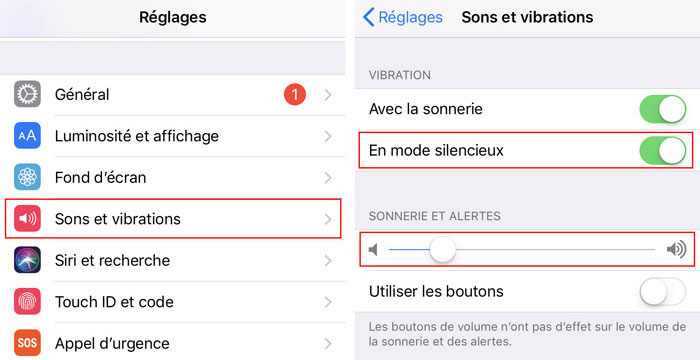 Désactiver le mode silencieux
Désactiver le mode silencieux
Méthode 3. Augmenter le volume dans le Centre de contrôle
Si vous avez activé Assistive Touch de votre iPhone, vous pouvez trouver toujours un petit rond amovible sur l'écran. La façon de l'activer est simple : Accédez à Réglages > Général > Accessibilité > activez l'option Assistive Touch.
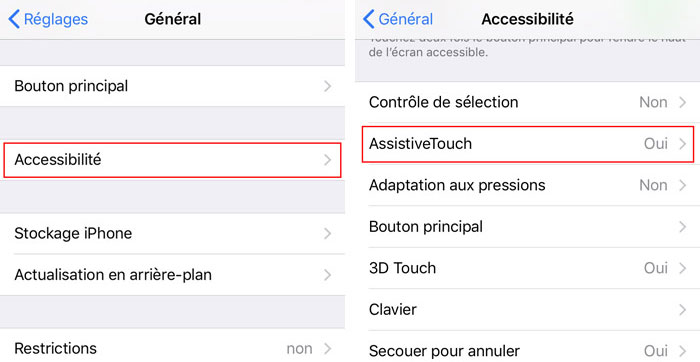 Activer Assistive Touch
Activer Assistive Touch
Pour augmenter le volume, tapez le rond > Centre de contrôle, et puis, faites un glissement de bas en haut pour obtenir le volume que vous voulez.
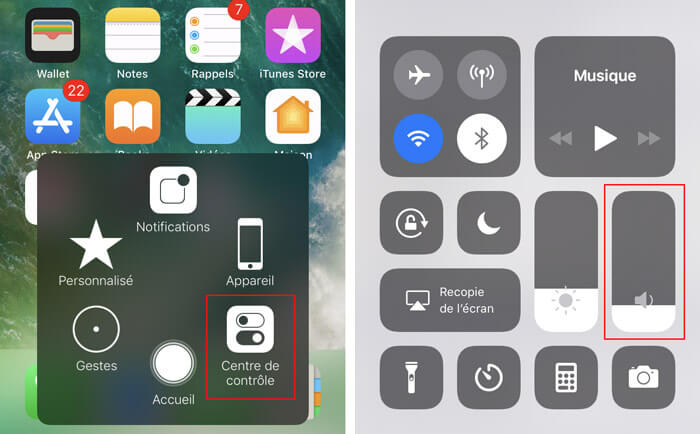 Augmenter le volume audio
Augmenter le volume audio
Solution 2: Redémarrer votre iPhone
Si le son de votre iPhone ne marche pas encore, il est conseillé de redémarrer votre iPhone. Faire un redémarrage pour l'appareil peut résoudre une série de problèmes, n'est-ce pas ?
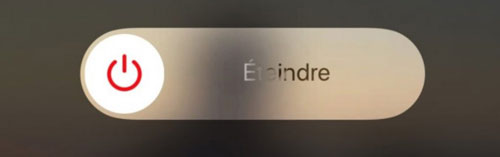 Éteindre iPhone
Éteindre iPhone
Solution 3: Contacter Apple pour l'aide
Si vous ne parvenez toujours pas à résoudre le problème de sonnerie, contactez le support Apple pour obtenir de l'aide professionnelle. Mais vous aurez peut-être besoin d'un long processus pour communiquer avec Apple et n'obtiendrez peut-être pas la solution idéale à la fin. Au lieu de faire cela, pourquoi ne pas essayer de le résoudre vous-même?
Solution 4: Réparer iPhone qui ne sonne plus avec Restauration de Système iOS
Si le redémarrage iPhone ne vous aide pas, il est probable des bugs potentiels du système d'exploitation iOS. Si vous ne voulez pas attendre la réponse d'Apple, vous pouvez corriger des bugs par vous même en suivant cette méthode. FoneLab - Restauration de Système iOS peut vous aider facilement de réparer le système iOS. C'est un logiciel professionnel et facile à utiliser même pour les débutant en informatique. Maintenant, suivez les étapes ci-dessous, pour réparer votre iPhone qui ne sonne plus.
Restauration de Système iOS
- Réparer facilement les problèmes d'appareil iOS, comme iPhone qui ne sonne plus, ne s'allume plus, ne charge plus, bloqué sur logo Apple, etc.
- Prendre en charge tous les appareils iOS, y compris iPhone XS/XS Max/XR/X/8/7/6s/6/5/iPad Pro/iPad mini/iPod touch, etc.
- Compatible avec Windows XP/7/8/10, et MacOS Sequoia, High Sierra, et versions antérieures.
Étape 1 Lancer ce logiciel de restauration du système iOS
Démarrez le logiciel et branchez iPhone à l'ordinateur, entrez dans le module « Restauration de Système iOS », puis cliquez sur « Commencer » pour réparer votre iPhone qui ne sonne plus.
 Lancer Restauration de Système iOS
Lancer Restauration de Système iOS
Étape 2 Entrer dans le mode de récupération
Passez votre iPhone en mode de récupération en suivant les étapes sur interface.
 Entrer dans le mode de récupération
Entrer dans le mode de récupération
Étape 3Réparer iPhone qui ne sonne plus
Le logiciel peut connaître le modèle et les autre informations de votre iPhone, cliquez sur « Réparer » pour commencer à réparer votre iPhone.
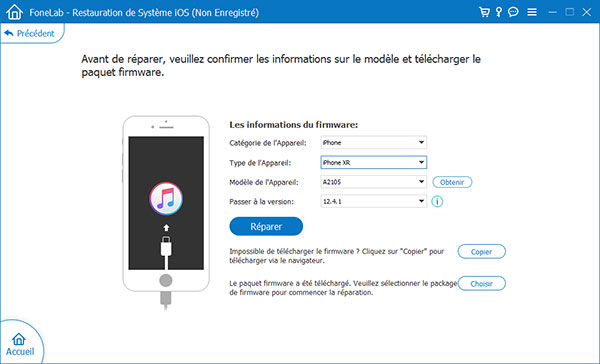 Réparer iPhone qui ne sonne plus
Réparer iPhone qui ne sonne plus
Conclusion
Dans cet article, nous avons vous présenté 4 solutions pour réparer le problème de "Mon iPhone en sonne plus". Vous pouvez essayer les façons une par une de débloquer iPhone qui ne sonne plus, ou utilisez directement la dernière façon de réparer le système iPhone. Faitez un essai maintenant! Pour plus de question, n'hésitez pas à laisser vos commentaires ci-dessous!
Que pensez-vous de cet article ?
Note : 4,8 / 5 (basé sur 65 votes)
 Rejoignez la discussion et partagez votre voix ici
Rejoignez la discussion et partagez votre voix ici




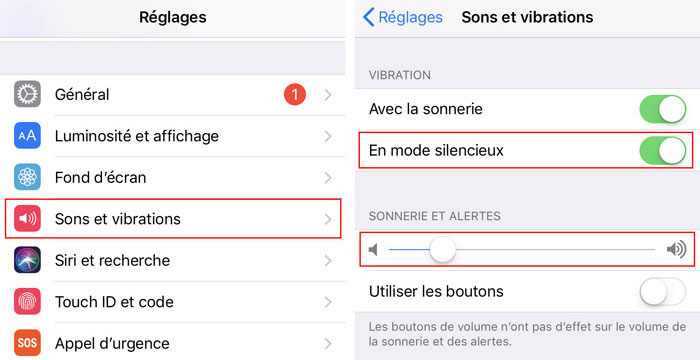
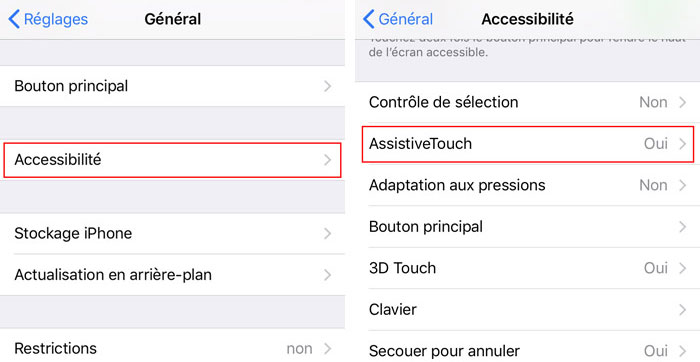
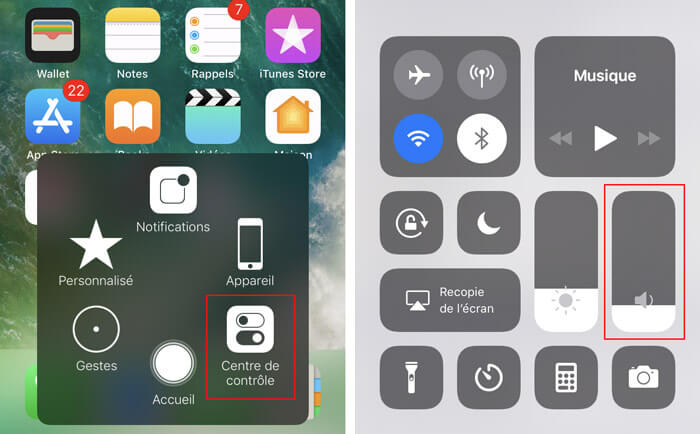
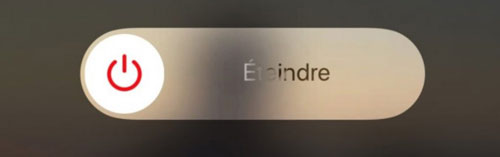


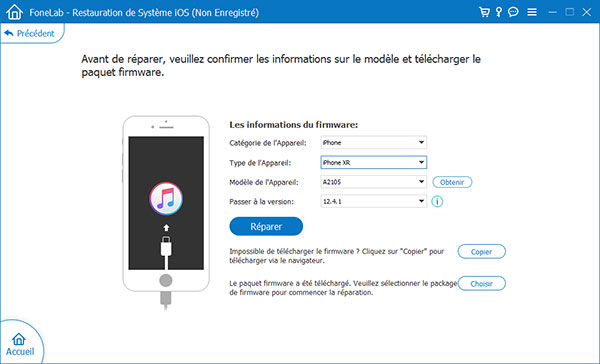
 Application musique iPhone
Application musique iPhone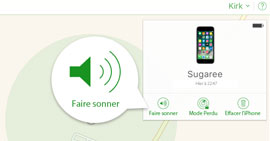 Faire sonner son iPhone
Faire sonner son iPhone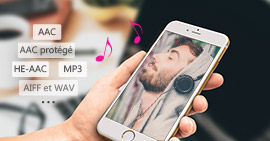 Format musique iPhone
Format musique iPhone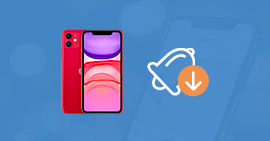 Télécharger des sonneries iPhone gratuites
Télécharger des sonneries iPhone gratuites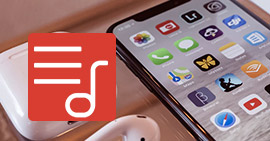 Lecteurs musicals iPhone
Lecteurs musicals iPhone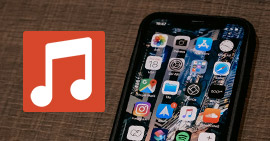 Obtenir de la musique gratuite sur l'iPhone
Obtenir de la musique gratuite sur l'iPhone
